Вниманию Роскомнадзора и прокуратуры :
на сайте нет информации, запрещенной к распространению на территории РФ
Подробнее смотрите по ссылке: Заключение специалиста по содержанию сайта.
Плахотнюк Сергей Алексеевич, руководитель проекта "Заполняем Аттестаты!"
Руководство к программе "Аттестаты-СП"
Сравните программу "Аттестаты-СП" с другими программами -
щелкните по кнопке:
Печатаем дубликаты аттестатов
Для оформления дубликата в электронной книге должна быть запись об оригинале аттестата. Если нужно напечатать дубликат аттестата выпускнику прошлых лет, когда электронная книга учета выдачи аттестатов еще не велась, сначала сделайте эту запись так:
- На странице "Классы" выберите год выпуска, параллель, и заведите класс, который окончил выпускник. Если выпускник окончил 8 или 10 класс, выбирайте соответственно параллель 9 или 11 классов!
- На следующих страницах, как обычно, введите предметы (если некоторых предметов нет в списке) и закрепите их за классом. Введите данные выпускника, дополнительные сведения и оценки.
- На странице "Эл.книга" найдите этого выпускника и впишите в его строке в зеленые поля номер и дату приказа о выдаче оригинала аттестата и дату его выдачи.
- Если оригинал выдан в текущем году, номер аттестата вводится как обычно, по щелчку по зеленому полю через систему учета бланков.
- Если оригинал выдан до текущего года, бланк не проводится через систему учета бланков, а по щелчку по зеленому полю вводится через страницу "Выбор бланка для оригинала дубликата". Там следует выбрать вид нумерации аттестата, ввести серию и номер и нажать "Выдать бланк".
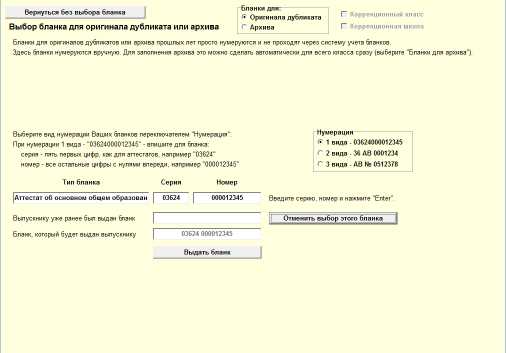 |
- Если Вы вводите не единичный бланк, а бланки всего класса при создании архива, включите переключатель "Архив". После этого можно будет ввести бланки для всего класса по порядку, указав начальный и конечный номера. Конечно, это только для того случая, когда номера бланков изначально были выданы по порядку.
- Теперь запись об оригинале в электронной книге есть, и можно оформить дубликат.
1. Для оформления выдачи дубликата найдите в книге запись об оригинале аттестата, выделите ее щелчком в сером поле слева и нажмите кнопку "Выдать дубликат".
2. Новая запись о дубликате по Правилам вносится в книгу текущего года. Но если Вы создаете архив книг прошлых лет, запись о дубликате надо вносить в книгу года реальной выдачи дубликата. Поэтому на следующей странице предлагается выбрать год книги, в которую вносится запись.
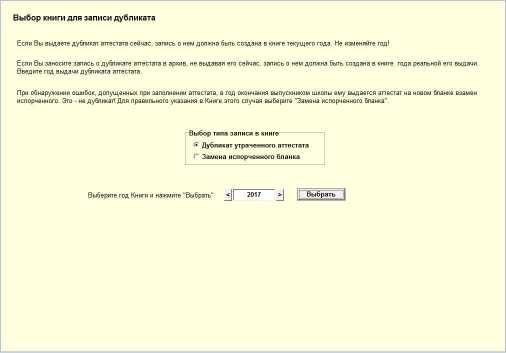 |
3. Если дубликат выдается в год окончания школы, надо выбрать один из вариантов:
- исправляется допущенная при заполнении аттестата ошибка; слово "Дубликат" на нем не печатается, в Книге указывается "Испорчен, аннулирован, выдан новый";
- выдается дубликат утраченного аттестата; слово "Дубликат" печатается, в Книге указывается "Утрачен, выдан новый".
4. Все записи о дубликатах помещаются в выбранной параллели в "класс" с индексом "Дубл". Записи этого "класса" можно посмотреть только в книге, но не в основной программе.
5. На странице "Дубликаты аттестата выпускника" (открывается по кнопке "Данные и печать дубликата") одновременно видны записи оригинала (вверху) и дубликата (внизу), хотя они находятся в книгах разных лет. Это удобно, поскольку здесь можно сделать требуемые перекрестные ссылки. Страницы, где хранятся записи, указаны в полях "Страница этой записи в книге".
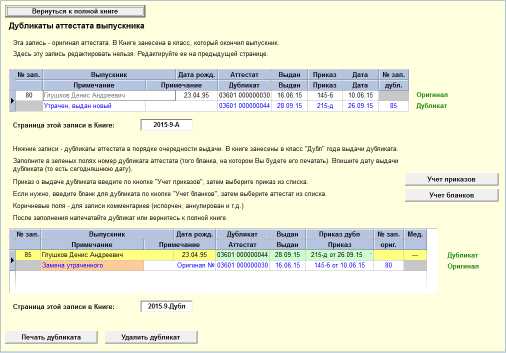 |
6. В записи дубликата (нижней) укажите в зеленых полях номер дубликата аттестата, номер и дату приказа о выдаче дубликата, а также дату его выдачи. Эти данные автоматически переписываются в запись оригинала в поля, относящиеся к дубликату.
7. Номера аттестатов (оригинала и дубликата) автоматически прописываются в соответствующих записях. Также автоматически прописываются номера учетных записей оригинала и дубликата. В результате все требования Правил о перекрестных ссылках выполняются.
8. В коричневых полях делаются соответствующие отметки: "Утрачен, аннулирован, выдан новый" и т.п.
9. Ошибочно сделанную запись о дубликате можно удалить кнопкой "Удалить дубликат".
10. Напечатайте дубликат по кнопке "Печать дубликата".
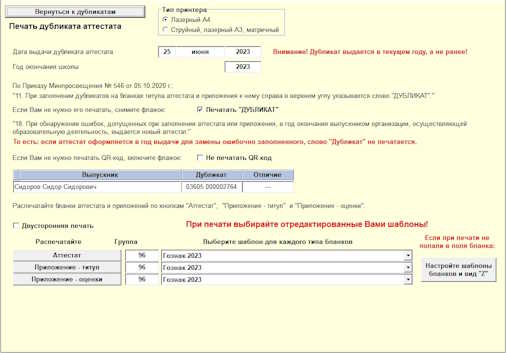 |
- Дата выдачи аттестата и год окончания школы определяются по датам из предыдущей страницы. Внимание! Соблюдайте формат ввода даты, который там показан! Иначе даты могут быть напечатаны неправильно!
- Снимите флажок "Печатать ДУБЛИКАТ", если печать этого слова на бланке не нужна.
- Для печати выберите шаблоны для каждого вида бланка и нажмите кнопку "Аттестат".
- Вначале откроется окно просмотра, последний раз проверьте правильность заполнения. Для печати щелкните по кнопке "Печать" слева вверху или просто по листу.
- Затем аналогично распечатайте приложение – "Приложение – титул" и "Приложение – оценки".
- Если требуется настройка программы на бланк, сделайте ее на странице "Печать" – "Настройте шаблоны бланков". Там же делается выбор шрифта и вида буквы "Z".
Не забывайте, что в правом верхнем углу дубликатов аттестата и приложения следует печатать слово "Дубликат" (Приказ № 546, п. 11).
Если Вы распечатали аттестат в год его выдачи для замены испорченного при заполнении, слово "Дубликат" не печатается.
Сравните программу "Аттестаты-СП" с другими программами -
щелкните по кнопке: